geogebra3D计算器安卓版app堪称数学学习与教学的全能助手,凭借简洁直观的界面设计、便捷易上手的操作逻辑,再加上小巧体积与强大功能的完美结合,让不同基础的用户都能轻松驾驭。软件整合了图形计算器、3D几何计算器与CAS计算器的全部核心功能,支持多元计算方式、结构化测算及精准绘图,从基础数学题到高阶难题都能高效解决。这款app能有效突破了传统教学的局限,帮助提升数学教学质量与学习效率,无论是学生解题还是教师授课,都是实用又靠谱的工具,有需要的朋友赶紧下载体验吧!
如何利用GeoGebra3D计算器创建圆柱和立方体
1、打开设置并选择显示网格
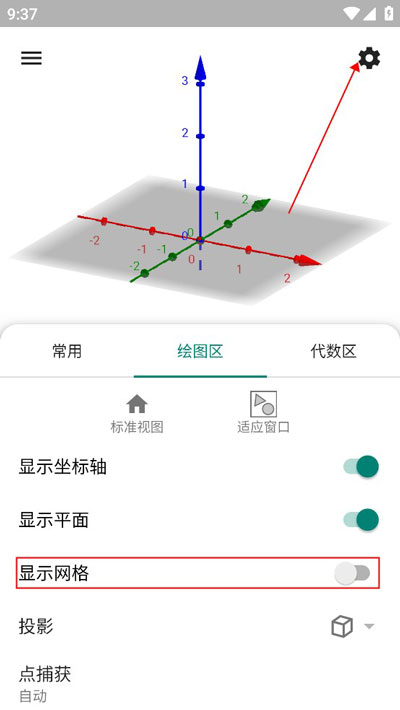
2、在代数区输入指令 , Cylinder((2,-3,-1),(2,2,2),2)即通过两个点及半径2创建圆柱, 然后按 Enter
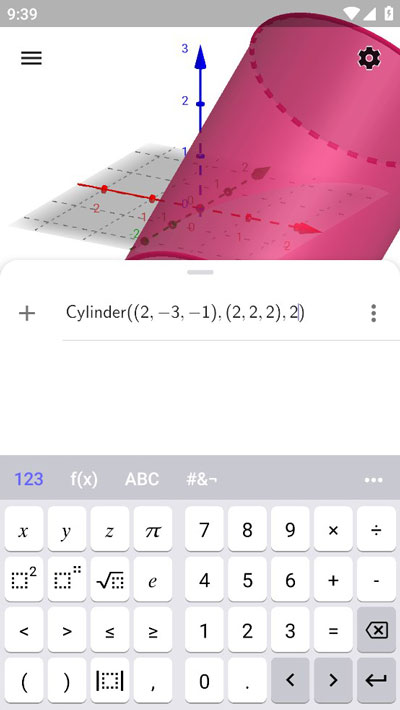
3、通过在设置中的更改, 探索不同的投影
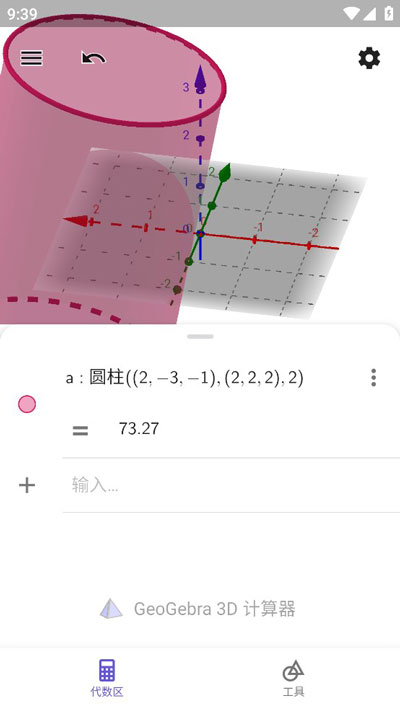
4、切换到工具区, 选择描点工具并创建两个新点
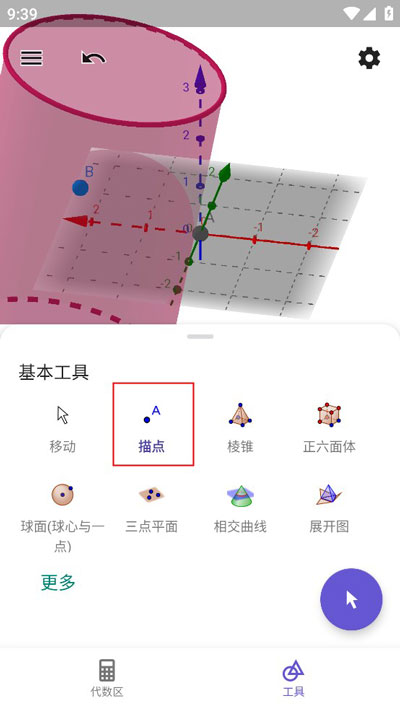
5、选择立方体(正六面体)工具, 然后选择创建的点以构建立方体
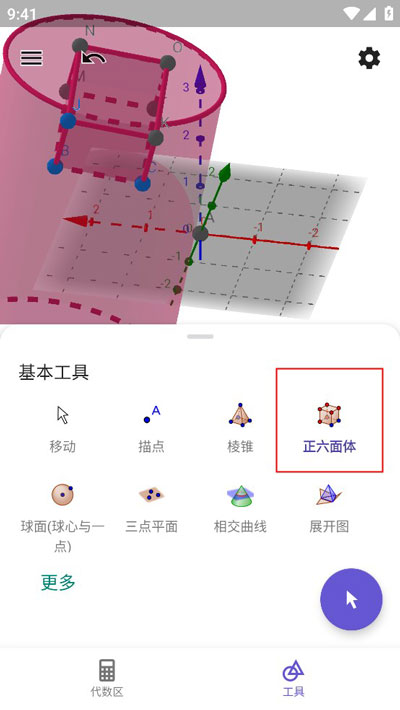
6、选择移动工具, 探索您的作图
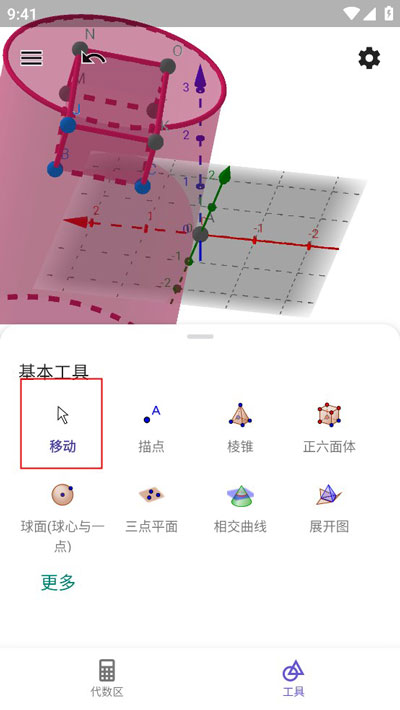
软件亮点
1、拖动对象
用手指更改其在3D绘图区中的位置
2、放大和缩小
同向或异向移动两手指, 以调整3D绘图区
3、旋转整个3D绘图区
用手指拖动背景
4、打开对象设置
在3D绘图区或代数区点击任何对象
如何利用GeoGebra3D计算器在3D中创建圆
1、打开工具区
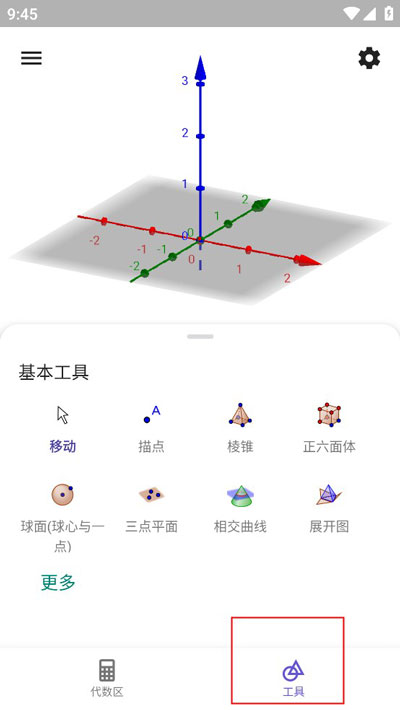
2、选择直线工具, 然后在3D绘图区选择两点, 以创建点A和点B及直线f
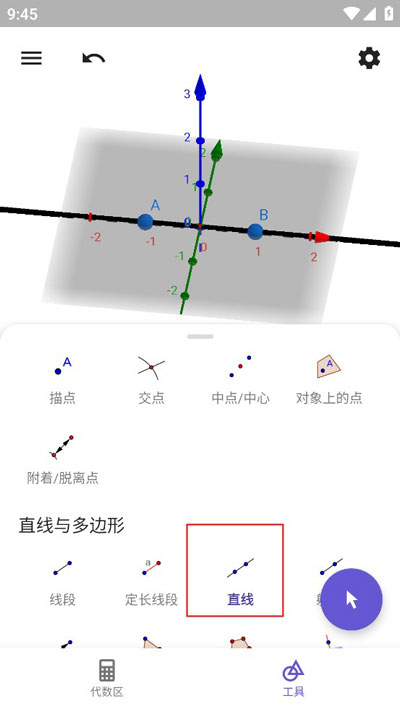
3、选择移动工具并拖动点A
4、选择描点工具, 在直线f上新建点C
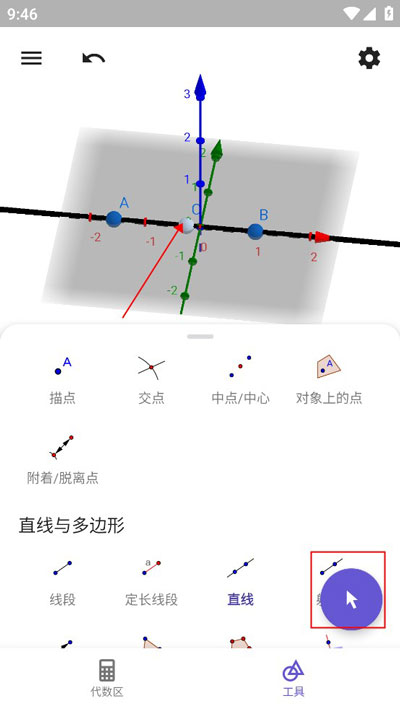
5、选择圆(圆心, 法向量与半径)工具, 接着先选择直线 f, 再选择点C并在出现的对话框中输入半径2
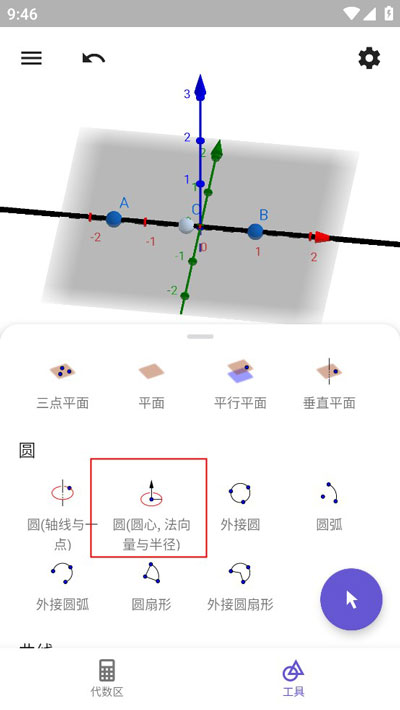
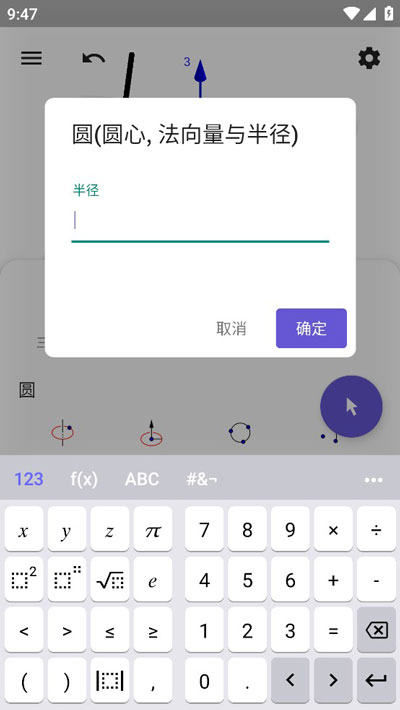
6、选择描点工具, 创建点D
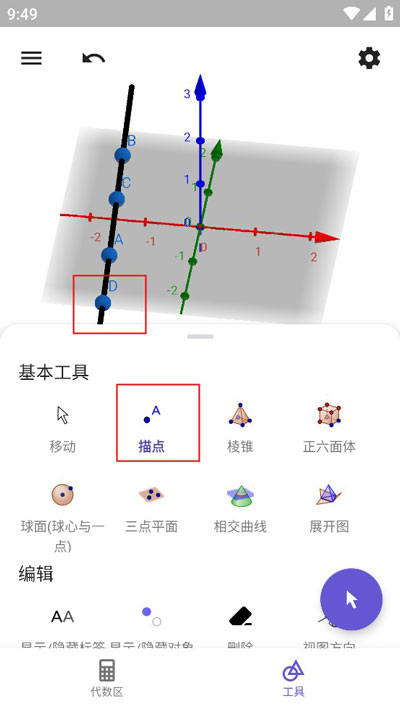
7、选择圆(轴线与一点)工具, 接着先选择直线f, 再选择点D
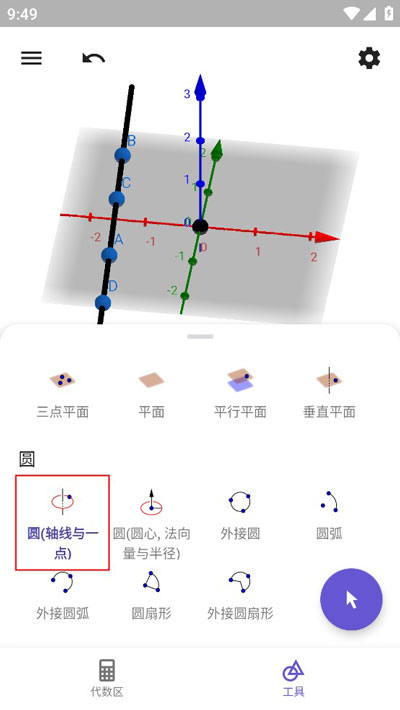
8、选择移动工具, 然后拖动不同的点以探索您的作图
软件特色
1、在启用增强现实(ar)的情况下, 可以将数学对象放置在任何曲面上并能绕着它们观看。
2、不仅仅是一款简单的画画,还是您用于表达的另一种方式,让您有些话,有些事。
3、轻轻松松解决3d数学问题,绘制3d函数和曲面, 在3d中进行尺规作图,,保存和分享你的结果。
软件优势
1、想画出一幅简单的画,最快三分钟。
2、可以用于3D绘来表达,画一幅美妙绝伦的画来代替您想表达的语言。
3、拥有多姿多彩的颜色,让您画的不会那么单调,画出美妙生动的感觉。
4、全世界数百万的人都在使用 geogebra 学习数学和科学,加入我们的行列: 每个人的动态数学!
更新日志
v5.2.906.2版本
小错误修复和改进。
